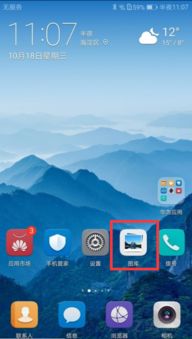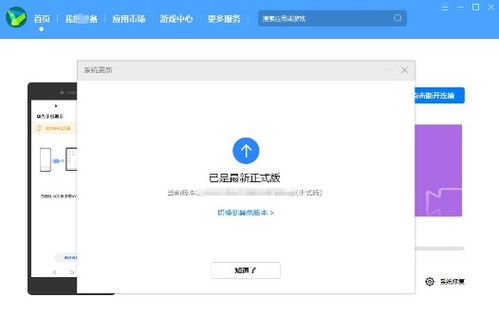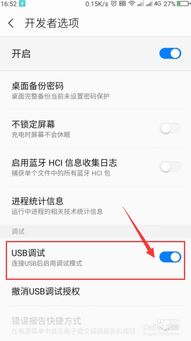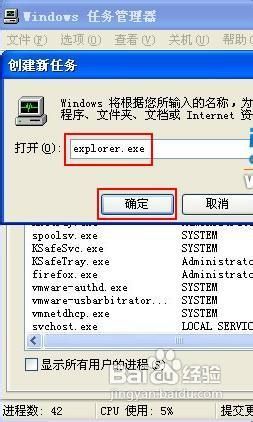安卓系统缓存在哪,安卓系统缓存生成与优化策略概述
时间:2025-05-09 来源:网络 人气:
亲爱的手机控们,你们有没有遇到过这种情况:手机用着用着,突然感觉像老牛拉车一样慢吞吞的,打开个应用都要等半天?别急,今天就来给你揭秘安卓系统缓存的小秘密,让你手机恢复活力!
藏匿的缓存,你找到了吗?
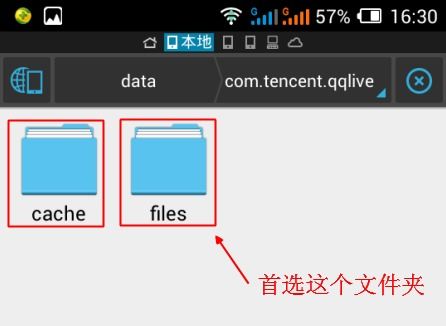
你知道吗,安卓系统里的缓存就像那些藏在角落里的灰尘,虽然看不见,但它们可是占用着手机宝贵的存储空间,拖慢了手机的速度。那么,这些缓存都藏在哪呢?
1. 应用缓存
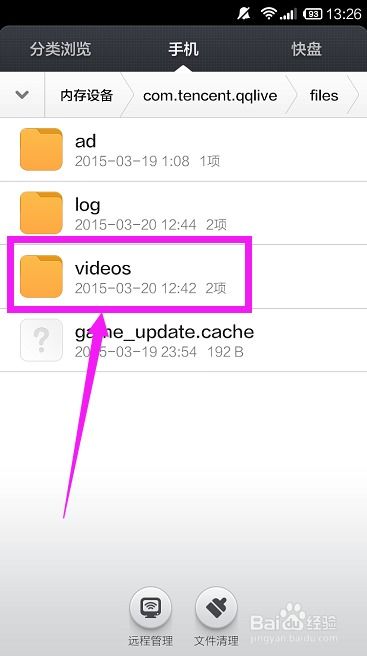
首先,我们要找到的就是应用缓存。这些缓存是应用为了提高运行速度而存储的数据,但时间久了,就会变成“垃圾”缓存,拖慢手机速度。
方法一:系统设置
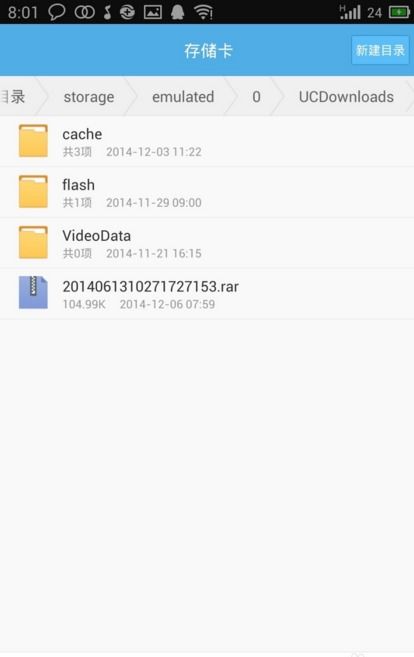
- 打开手机设置,找到“应用管理”或“应用列表”。
- 选择一个应用,点击“存储”。
- 点击“清除缓存”,这样就可以清除该应用的缓存了。
方法二:第三方清理工具
- 下载并安装一款清理工具,如腾讯手机管家、360手机卫士等。
- 打开清理工具,选择“缓存清理”。
- 选择需要清理的应用,点击“清理”即可。
2. 系统缓存
除了应用缓存,系统缓存也是一大“藏污纳垢”的地方。
方法一:系统设置
- 打开手机设置,找到“存储”或“存储和USB”。
- 点击“缓存数据”或类似选项。
- 点击“清除缓存”,这样就可以清除系统缓存了。
方法二:Recovery模式
- 关机,按住HOME键和电源键进入Recovery模式。
- 使用音量键选择“wipe cache partition”。
- 按HOME键执行命令,系统缓存就被清除了。
3. 分区缓存
分区缓存是安卓系统中的一个特殊缓存区域,它存储着系统经常访问的数据和应用程序。
方法一:Recovery模式
- 关机,按住HOME键和电源键进入Recovery模式。
- 使用音量键选择“wipe cache partition”。
- 按HOME键执行命令,分区缓存就被清除了。
清除缓存,手机焕然一新
清除缓存后,你会发现手机运行速度明显提升,应用打开速度更快,手机更加流畅。不过,需要注意的是,清除缓存会删除一些临时数据,所以清理前请确保备份重要数据。
小贴士:如何防止缓存过多
- 定期清理缓存,保持手机整洁。
- 卸载不必要的应用,减少缓存产生。
- 使用SD卡存储应用数据,避免占用手机内存。
亲爱的手机控们,现在你知道安卓系统缓存藏匿在哪里了吧?赶紧动手清理让你的手机焕然一新,重新找回流畅的体验吧!
相关推荐
教程资讯
系统教程排行